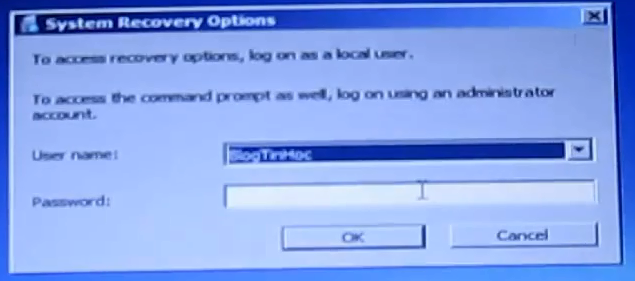Ưu điểm khi cài Windows từ ổ cứng
·
Không tốn tiền mua USB
hay CD. Mình thích nhất ưu điểm này :))
·
Tốc độ cài nhanh gấp 4
lầ CD và nhanh hơn USB do file được lưu trên máy tính thời gian sao chép file
nhanh hơn từ USB hay CD vào máy tính.
·
Không cần dùng USB, CD
nên cực kỳ tiện lợi, dù máy tính bạn không có ổ cắm CD hay USB cũng thực hiện
được.
Điều kiện để có thể cài đặt
·
Máy tính đang dùng
Windows ( 7, 8, 10 ) và phải vẫn chạy bình thường. Windows cài mới phải có
cùng số bit với hệ điều hành đang sử dụng. Nghĩa là nếu bạn đang dùng windows
32 bít (x86) thì bạn phải cài hệ điều hành mới là 32 bit (x86) , hoặc nếu
bạn đang dùng Windows 64 bit (x64) thì bạn phải cài hệ điều hành mới là windows
64 bit (x64).
·
Nếu không vào được hệ
điều hành hoặc bạn muốn cài hệ điều hành mới có số bit khác hệ điều hành đang
sử dụng thì bạn có thể cài đặt windows bằng USB cho windows 7 hoặcwindows 8.1 mới.
·
Máy tính của bạn có ít
nhất 2 ổ đĩa bao gồm cả ổ đĩa chứa HĐH đang sử dụng.
Chuẩn bị trước khi cài đặt
·
Tải file .ISO cài Windows 7 hoặc file .ISO cài Windows 8.1 (bạn
có thể chọn một bản Windows 7, 8.1 32 bit hoặc 64 bit bất kỳ). Nếu Ram máy tính
bạn từ 4GB trở lên thì bạn nên cài bản 64bit (x64), thấp hơn thì nên cài bản 32
bit (x86).
·
Cài sẵn phần mềm giải
nén Winrar hoặc 7-zip. Nếu chưa có các bạn có thể tải Winrarhoặc download 7-Zip về cài đặt cho máy tính.
I.Hướng dẫn cài đặt Windows 7, 8, 10 từ ổ cứng bằng Video
II. Hướng dẫn cài đặt Windows 7, 8, 10 từ ổ cứng bằng hình ảnh
Bước 1: Giải nén file cài đặt
Bước 1.1: Di chuyển
file .ISO cài Windows ra thư mục gốc của 1 ổ đĩa (không phải ổ C) trên máy
tính.
Bước 1.2: Giải nén file .ISO ra 1 thư mục cùng tên với file cài
đặt bằng cách nhấp chuột phải vào file .ISO chọn Extract to Windows 10 Pro 32-bit. Nếu bạn không thấy
phần này khi nhấp chuột phải thì là do máy tính của bạn chưa cài Winrar, bạn có
thể tảiWinrar 32-bit hoặc Winrar 64-bit về cà đặt và thực hiện giải nén lại.
Thu được thư mục cùng
tên với tên file .iso
Bước 1.3: Đổi tên thư mục vừa giải nén thành “BTH”
Bước 2: Khởi động Command Prompt trông
chế độ Safe mode
Ở
bước này thao tác trên Windows 7 và 8, 10 sẽ khác nhau.
Cài windows mới từ máy đang chạy HĐH windows 7
– Các bạn khởi động lại máy tính và ấn nút F8 liên tục tới khi
xuất hiện màn hình đen như hình bên dưới. Sau đó các bạn dùng nút mũi tên nên
xuống và nút Enter để chọn Repair Your Computer. Tại đây nếu bạn không thấyRepair Your Computer thì bạn hãy nhấn nút nguồn
máy tính để tắt máy đi sau đó ấn F8 vào lại lần nữa xem có chưa, nếu vẫn chưa
có thì bạn hãy khởi động lại máy vào Windows 7 => ấn nút nguồn tắt máy
=> mở máy lên => tắt máy => mở máy và ấn F8 xem đã có Repair Your Computer chưa
Nếu không thấy Repair Your Computer thì
bạn xem bài viết: Hiển thị Repair Your Computertrong Advanced Boot Options trên Windows 7
– Màn hình System Recovery Options hiển
thị kêu các bạn chọn loại bàn phím dể thực hiện các bước tiếp theo. Các bạn để
mặc định là US rồi nhấp vào Next
– Tiếp theo System Recovery Options lại
yêu cầu bạn nhập mật khẩu cho máy tính với User mặc định của mình là
BlogTinHoc, nếu máy bạn có mật khẩu thì các bạn nhập vào, nếu không có thì
không cần nhập và chọn OK
– Màn hình System Recovery Options tiếp
theo các bạn chọn Command Prompt
– Sau đó bạn thu được
cửa sổ Command Prompt. Giờ bạn chuyển sang bước 3.
Cài windows mới từ máy đang chạy HĐH windows 8, 10
Bạn cần vào phần Restart trên
Windows 8, 8.1 và 10 sau đó nhấn giữ nút Shift và nhấp
vào Restart
Máy tính sẽ chuyển tới màn hình như ở dưới, tại đây bạn chọn Troubleshot
Chọn Advabced options
Chọn Command Prompt
Bây giờ máy tính sẽ khởi động lại và màn hình Command Prompt
Tại Command Prompt, bạn
sẽ thấy tài khoản (hoặc danh sách các tài khoản) có trên máy tính của bạn, bạn
hãy nhấp chuột chọn tài khoản mà bạn đang sử dụng, ở đây tài khoản của mình là BlogTinHoc
Nếu tài khoản bạn chọn có
mật khẩu thì bạn điền vào, nếu không có thì bỏ trống phần mật khẩu, sau đó chọn Continue
Bây giờ cửa sổ dòng lệnh cmd sẽ hiển thị
lên
Bước 3: Gõ lệnh CMD chạy file cài đặt Windows
Tại cửa sổ cmd bạn gõ lệnh wmic logicaldisk get size,caption và ấn ENTER để hiển
thị danh sách các ổ đĩa và dung lượng của nó
Như hình trên, cột Caption là tên
ổ đĩa và cột Size là dung lượng của ổ đĩa
tương ứng. Bạn chỉ quan tâm tới những ổ đĩa có Size mà thôi, trong trường hợp
này mình có các ổ đĩa: C, D, E, X.
Bây giờ bạn hãy gõ lần lượt lệnh theo danh sách Tên ổ đĩa:\BTH\setup rồi ấn Entervà cứ tiếp tục
cho tới khi sau khi ấn Enter mà bạn không thấy dòng The system cannot find the path specified. Ở đây
mình sẽ gõ lần lượt các lệnh:
C:\BTH\setup
D:\BTH\setup
E:\BTH\setup
Tới lệnh thứ 3 E:\BTH\setup mình
không thấy dòng The system cannot find the path
specified. nữa nên mình dừng lại, đợi 1 xíu tới khi cửa sổ
setup Windows xuất hiện
Bây giờ bạn có thể thực hiện các thao tác cài đặt tiếp theo y
như khi cài bằng USB hoặc CD. Bây giờ các bạn làm theo bài viết hướng dẫn cài Windows 8.1 hoặc hướng dẫn cài windows 7
Ngoài ra sau khi cài Windows 7 bạn cần phải cài Driver cho máy tính